Comme vous le savez certainement, Mutt laisse place à une application externe pour l’édition des courriels. En règle générale, c’est le logiciel Vim qui s’acquitte de cette tâche, je dis en « règle générale » puisqu’il est possible de choisir un tout autre éditeur.
Étant un utilisateur conquis par Vim, j’ai tenté d’améliorer son intégration au sein de Mutt. Pas de gros tutoriel ici, juste deux ou trois petites astuces qui rendront l’utilisation de ce couple d’applications plus agréable.
How to :
La première chose à faire est d’indiquer à Mutt d’utiliser par défaut l’application Vim. Il suffit d’éditer le fichier de configuration adéquat :
$ vim ~/.muttrc
Ajoutez-y la ligne suivante :
set editor="vim"
Limiter la longueur des lignes :
Histoire de donner un meilleur rendu visuel à vos courriels, on va définir une longueur de ligne de 72 caractères à l’aide d’une « autocommande » inserée dans le fichier ~/.vimrc :
$ vim ~/.vimrc
au BufRead ~/.tmp/mutt* set tw=72
Sauvegardez votre fichier. Comme vous pouvez le voir, la commande spécifie un répertoire dans lequel Vim ouvrira les fichiers temporaires liés à Mutt. En toute logique, il faut créer ce répertoire et indiquer à Mutt d’utiliser celui-ci lors de l’utilisation de l’éditeur de texte.
Créez le répertoire :
$ mkdir ~/.tmp
Ajoutez ensuite la ligne suivante à votre fichier ~/.muttrc :
$ vim ~/muttrc
set tmpdir="~/.tmp"
Vos courriels seront à présent limités à des lignes de 72 caractères
.
Ajouter la correction orthographique :
Très pratique et très simple à mettre en œuvre, voici comment disposer de la correction orthographique pendant l’édition de vos courriels :
Assurez-vous en premier lieu, d’avoir activer la correction orthographique dans votre fichier ~/.vimrc
set spelllang=fr
Ajoutez ensuite l’option spell, comme dans cet exemple :
$ vim ~/.vimrc
au BufRead ~/.tmp/mutt* set tw=72 spell
Si vous désirez en savoir plus sur la mise en place de correction orthographique dans Vim, faites un petit tour ici.
Supprimer la sauvegarde automatique des fichiers :
Afin d’éviter de polluer le répertoire de travail avec des fichiers de sauvegarde le plus souvent inutiles, nous allons ajouter à notre ~/.vimrc les options adéquates :
$ vim ~/.vimrc
au BufNewfile,BufRead ~/.tmp/mutt*[0-9] set nobk nowb
Et nous voilà tranquilles avec les sauvegardes automatiques !
Cet article touche à sa fin, rien de bien passionnant comme vous avez pu le voir mais cela permet une utilisation un peu plus agréable de cet ensemble. Je suis bien conscient qu’un bon nombre de possibilités permet d’améliorer encore cette intégration, mais comme je ne l’ai utilise pas… Je ne vais pas vous en faire part ![]() .
.
Il serait très bête de ma part, de vous décrire des options que je n’utilise pas !
Pour les plus curieux, je vous conseille vivement de fouiner un peu sur le web pour trouver votre bonheur. Bon week-end à tous et à bientôt ![]() .
.
Dans la même catégorie :
- Abook et Mutt : Le meilleur pour vos contacts
- Mutt sidebar
- Création d’un modèle de document avec Vim
- WMFS, Urxvt, Mutt et les notifications visuelles

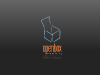

Commentaires récents